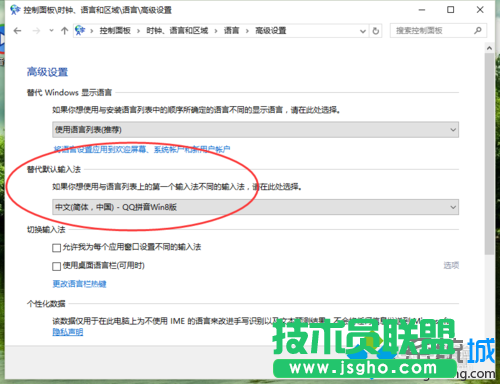Windows10系统下怎样将QQ拼音输入法设为默认输入法
具体如下:
1、Windows10系统下,在开始图标点击鼠标右键,在弹出的选项框中点击“控制面板”选项;
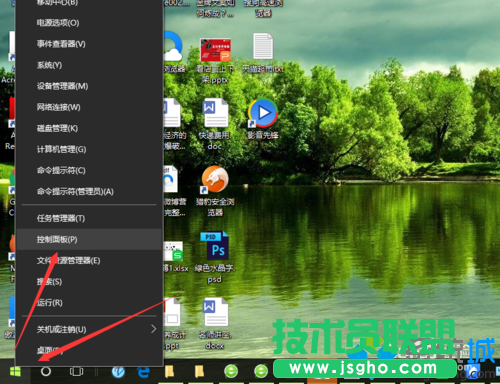
2、点击控制面板选项后,这个时候会打开“控制面板”对话框;
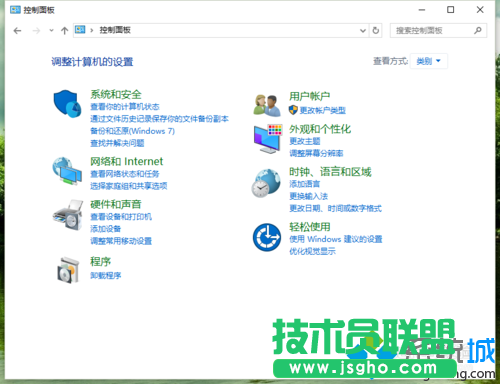
3、在控制面板对话框中,找到“时钟、语言和区域”下的“更换输入法”选项并点击它;

4、点击“更换输入法”选项后,这个时候会打开“语言”对话框;

5、在“语言”对话框中,点击右侧选项的“高级设置”选项;
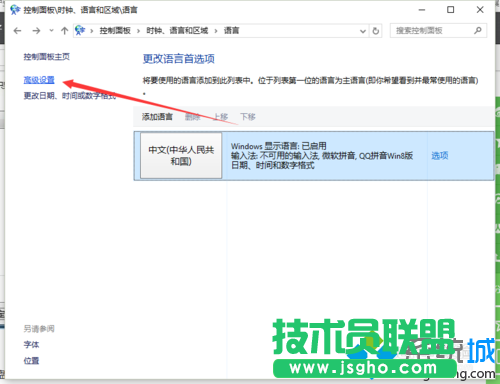
6、在语言高级设置对话框中,将替代默认输入法选择“QQ拼音输入法”,最后点击“保存”按钮即可。